Как добавить код отслеживания к заказам в магазине через приложение Wix?
2 мин.
Вы можете добавить коды отслеживания к заказам, чтобы и вы и ваши клиенты могли отслеживать посылки.
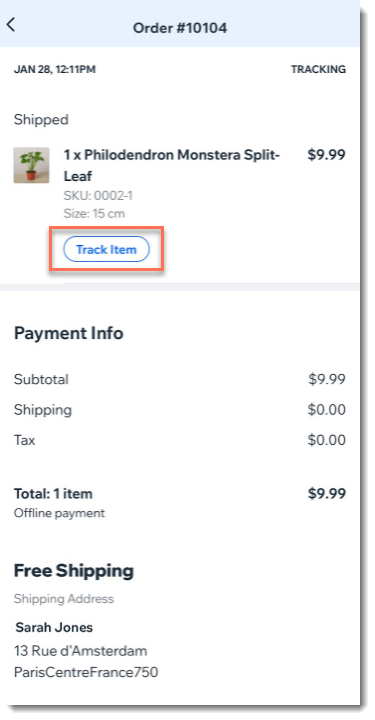
Чтобы добавить код отслеживания через приложение Wix:
- Перейдите на сайт в приложении Wix.
- Нажмите Управление
 внизу.
внизу. - Нажмите Продажи.
- Нажмите Заказы.
- Нажмите на соответствующий заказ.
- Прокрутите вниз и нажмите Добавить код отслеживания.
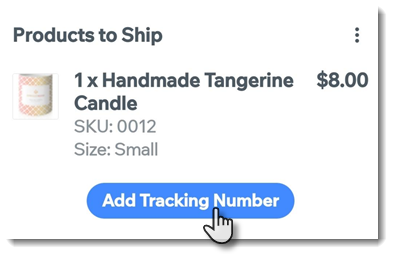
- Чтобы добавить штрих-код, выберите один из вариантов:
- Сканировать штрих-код: нажмите на символ штрих-кода и отсканируйте штрих-код.
- Ввод штрих-кода вручную: нажмите на Код отслеживания, введите штрих-код и нажмите Сохранить.
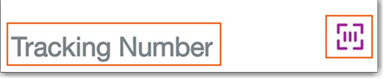
- Чтобы добавить перевозчика, выберите один из вариантов:
- Выберите существующего перевозчика:
- Нажмите Перевозчик.
- Выберите перевозчика из списка.
- Нажмите Готово.
- Добавить нового перевозчика:
- Нажмите Перевозчик.
- Прокрутите вниз и нажмите Добавить перевозчика.
- Введите название перевозчика и нажмите Добавить.
- Нажмите Готово.
- Выберите существующего перевозчика:
- (Необязательно) Нажмите на переключатель Отправить подтверждение отправки, чтобы отключить уведомление.
- Нажмите Сохранить

